Kalau sedang apes, apa saja bisa terjadi. Termasuk kehilangan handphone yang disayangi. Rasanya sebal saja, karena mungkin banyak data kita simpan di sana. Lalu jika sudah begitu, bagaimana cara kita menemukannya? Atau bahkan kalau bisa menghilangkan saja semua data di dalam HP itu, agar tidak disalahgunakan.
Untungnya Google memahami semua masalah itu. Dengan teknologi canggih yang dimiliki, sekarang Google bisa membantu mencari HP yang jelas dimana dengan fasilitas “Find your phone”.
Fasilitas itu bisa di download secara gratis di Google Play Store juga. Tapi jika tidak mau repot bisa langsung saja ke fasilitas Gmail yang kita punya. Berikut cara mudah menemukan HP Android yang hilang tanpa aplikasi menggunakan Gmail:
Tutorial
1. Buka alamat situs berikut ini https://myaccount.google.com/find-your-phone
2. Isi kolom inisial dan password akun yang masih tertinggal di handphone yang hilang. Maka kemudian akan terlihat tampilan seperti berikut ini.
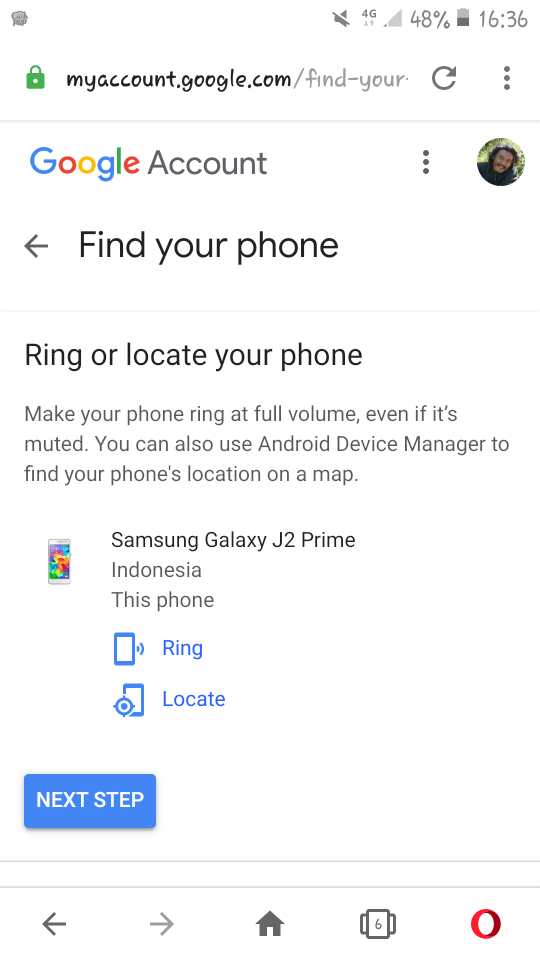
3. Setelah terlihat tampilan seperti gambar di atas, kita bisa mencoba menelepon handphone yang hilang tersebut dengan memilih tombol Ring.
4. Jika tidak ada nada panggil, bisa mencoba mencari lokasi terakhir handphone dengan memilih tombol locate.
5. Kamu juga bisa juga memilih berbagai fasilitas yang tertera di bawah pilihan ring dan locate. Termasuk mengunci dari jauh handphone yang hilang tersebut, bila memang belum memiliki kunci layar.
Jika kita memutuskan untuk mengunci layar, pilih tombol lock your phone. Maka kemudian akan timbul tampilan seperti gambar berikut ini.
Setelah itu isi kata sandi untuk mengunci layar handphone yang hilang. Sehingga kemungkinan penyalahgunaan data yang ada dalam handphone yang hilang bisa diminimalisasi.
Kita juga bisa memberikan kata peringatan, saat seseorang membuka handphone yang hilang tersebut. Kata-kata tersebut akan muncul dilayar saat handphone dinyalakan.
6. Pilihan yang lain merupakan untuk menghilangkan semua data yang ada di handphone yang hilang. Sebuah pilihan terakhir yang teramat sulit sebenarnya, namun daripada data penting yang ada disalahgunakan.
Caranya adalah dengan menekan tombol Erase your data dibagian paling bawah dari fasilitas Find my phone di Google. Setelah memilih tombol Erase my data akan terlihat tampilan seperti gambar berikut ini.
Di bagian ini Google akan menjelaskan kembali perihal pilihan menghilangkan data. Google akan memberitahu jika data di penyimpan external tak bisa dihapus serta menyarankan agar mencoba terlebih dahulu menggunakan fasilitas ring, locate dan lock.
Selain itu Google juga memberitahukan jika semua data yang ada di penyimpanan Google tak akan hilang, namun semua akses ke Google dengan menggunakan akun Gmail kamu akan diblokir.
Bila memang sudah tak ada jalan lain, kamu bisa memilih tombol Yes, erase, agar Google menjalankan prosedur penghilangan data di handphone yang telah hilang. Bila memutuskan tidak atau ingin mempertimbangkan kembali, bisa memilih tombol No, thanks.
Sejauh pengalaman yang dialami penulis sendiri saat kehilangan handphone Android, hampir semua fasilitas yang ditawarkan memang berjalan seperti yang direncanakan. Saat handphone yang hilang kembali ditemukan, pada layar tertera sistem pengunci yang sebelumnya kita setting. Kemudian saat pengunci tersebut bisa terbuka, terlihat juga kata-kata peringatan yang dibuat.
Selesai. Selamat mencoba, semoga Android kamu yang hilang dapat ditemukan kembali.